第10课 雨过天晴,我来画云、雨和太阳 教学设计 (3)
文档属性
| 名称 | 第10课 雨过天晴,我来画云、雨和太阳 教学设计 (3) |
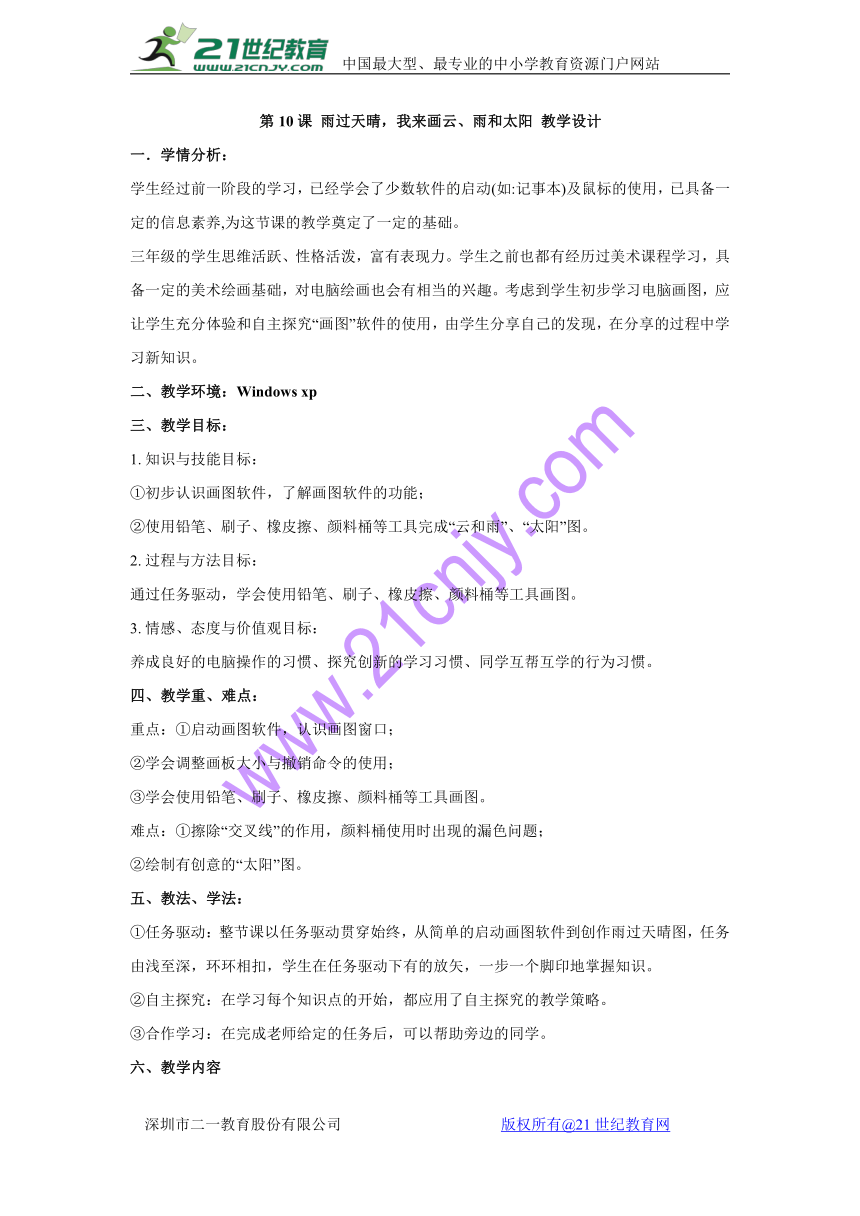
|
|
| 格式 | zip | ||
| 文件大小 | 120.2KB | ||
| 资源类型 | 教案 | ||
| 版本资源 | 闽教版 | ||
| 科目 | 信息技术(信息科技) | ||
| 更新时间 | 2017-12-04 16:44:28 | ||
图片预览
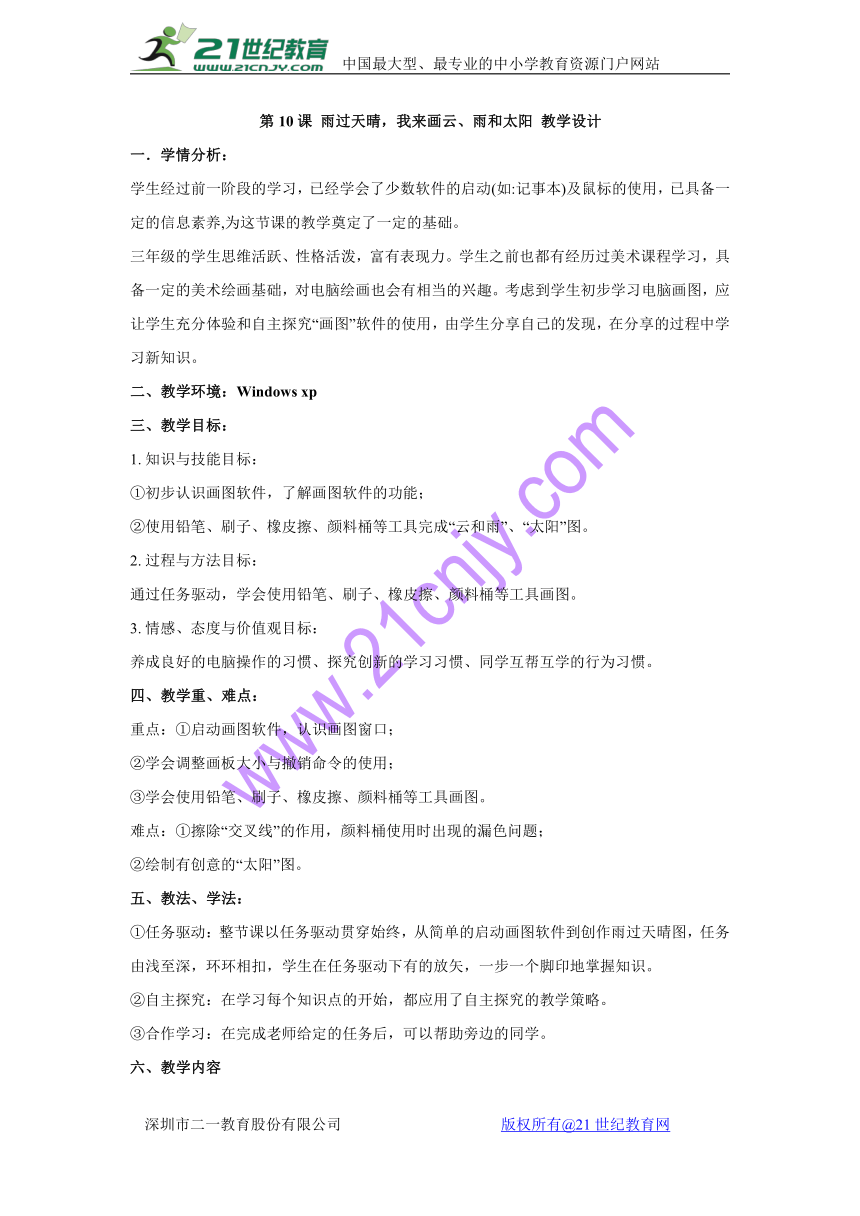
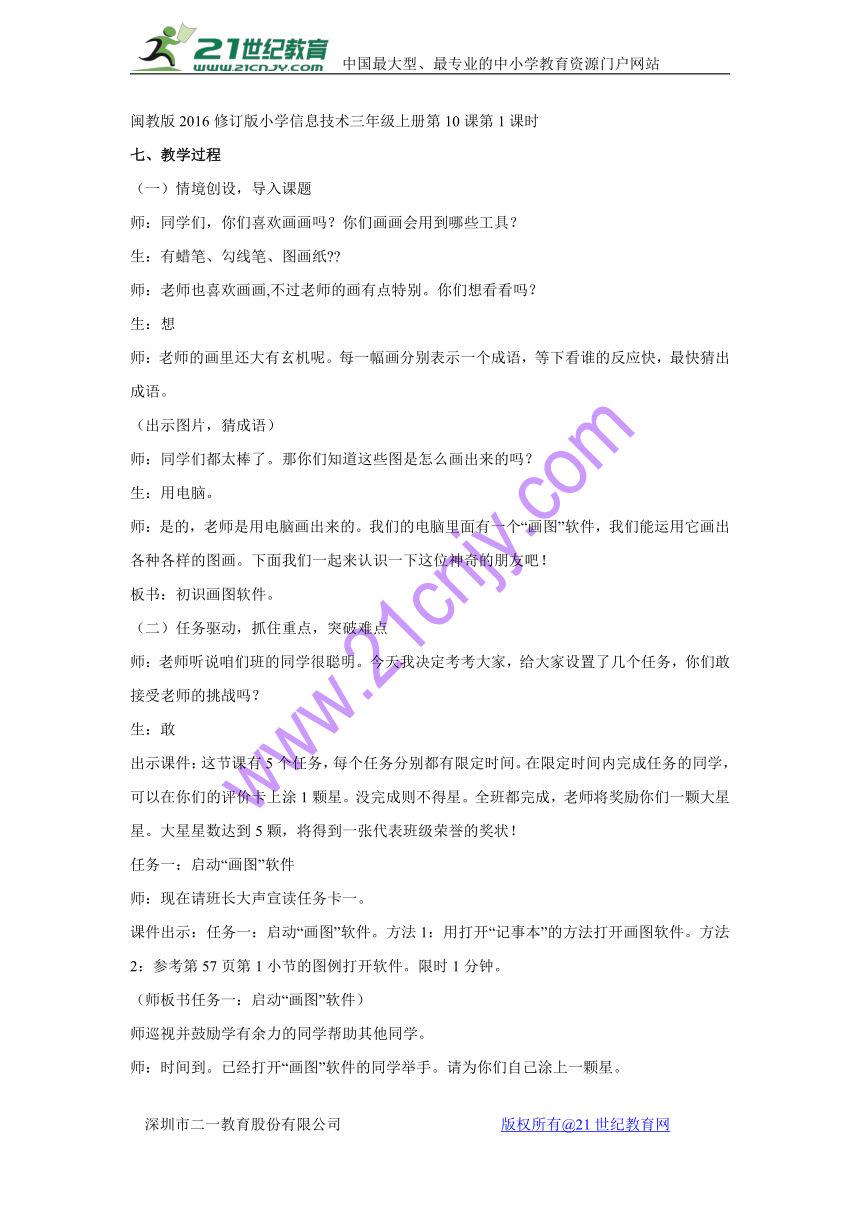
文档简介
第10课 雨过天晴,我来画云、雨和太阳 教学设计
一.学情分析: 学生经过前一阶段的学习,已经学会了少数软件的启动(如:记事本)及鼠标的使用,已具备一定的信息素养,为这节课的教学奠定了一定的基础。 三年级的学生思维活跃、性格活泼,富有表现力。学生之前也都有经历过美术课程学习,具备一定的美术绘画基础,对电脑绘画也会有相当的兴趣。考虑到学生初步学习电脑画图,应让学生充分体验和自主探究“画图”软件的使用,由学生分享自己的发现,在分享的过程中学习新知识。 二、教学环境:Windows?xp?21教育网
三、教学目标: 1.?知识与技能目标: ①初步认识画图软件,了解画图软件的功能; ②使用铅笔、刷子、橡皮擦、颜料桶等工具完成“云和雨”、“太阳”图。 2.?过程与方法目标: 通过任务驱动,学会使用铅笔、刷子、橡皮擦、颜料桶等工具画图。 3.?情感、态度与价值观目标: 养成良好的电脑操作的习惯、探究创新的学习习惯、同学互帮互学的行为习惯。 四、教学重、难点: 重点:①启动画图软件,认识画图窗口; ②学会调整画板大小与撤销命令的使用; ③学会使用铅笔、刷子、橡皮擦、颜料桶等工具画图。 难点:①擦除“交叉线”的作用,颜料桶使用时出现的漏色问题; ②绘制有创意的“太阳”图。 五、教法、学法: ①任务驱动:整节课以任务驱动贯穿始终,从简单的启动画图软件到创作雨过天晴图,任务由浅至深,环环相扣,学生在任务驱动下有的放矢,一步一个脚印地掌握知识。 ②自主探究:在学习每个知识点的开始,都应用了自主探究的教学策略。 ③合作学习:在完成老师给定的任务后,可以帮助旁边的同学。 六、教学内容 闽教版2016修订版小学信息技术三年级上册第10课第1课时 七、教学过程 (一)情境创设,导入课题 师:同学们,你们喜欢画画吗?你们画画会用到哪些工具? 生:有蜡笔、勾线笔、图画纸?? 师:老师也喜欢画画,不过老师的画有点特别。你们想看看吗? 生:想 师:老师的画里还大有玄机呢。每一幅画分别表示一个成语,等下看谁的反应快,最快猜出成语。 (出示图片,猜成语) 师:同学们都太棒了。那你们知道这些图是怎么画出来的吗? 生:用电脑。 师:是的,老师是用电脑画出来的。我们的电脑里面有一个“画图”软件,我们能运用它画出各种各样的图画。下面我们一起来认识一下这位神奇的朋友吧! 板书:初识画图软件。 (二)任务驱动,抓住重点,突破难点 师:老师听说咱们班的同学很聪明。今天我决定考考大家,给大家设置了几个任务,你们敢接受老师的挑战吗? 生:敢 出示课件:这节课有5个任务,每个任务分别都有限定时间。在限定时间内完成任务的同学,可以在你们的评价卡上涂1颗星。没完成则不得星。全班都完成,老师将奖励你们一颗大星星。大星星数达到5颗,将得到一张代表班级荣誉的奖状! 任务一:启动“画图”软件 师:现在请班长大声宣读任务卡一。 课件出示:任务一:启动“画图”软件。方法1:用打开“记事本”的方法打开画图软件。方法2:参考第57页第1小节的图例打开软件。限时1分钟。 (师板书任务一:启动“画图”软件) 师巡视并鼓励学有余力的同学帮助其他同学。 师:时间到。已经打开“画图”软件的同学举手。请为你们自己涂上一颗星。 现在请你们说步骤,老师操作,打开画图软件。 单击开始——程序——附件——画图 任务二:认识“画图”窗口 师:同学们出色地完成了任务一,为你们奖励一颗大星星。现在我们迎来了任务二。请班长宣读。 任务二:用1分钟时间学习第57页第2小节的图例,过后合上书本回答老师提出的问题。 (师板书任务二:认识“画图”窗口) 学生自学,回答问题。 师:现在请你们合上书本,回答老师的问题。 生:菜单栏,绘图区,工具箱,颜料盒 任务三:了解画图工具 师:看来这小问题都难不倒你们呀,再奖励你们一颗大星星。老师要增加难度啦。请听题: 任务三:全班分成3大组,每组分别完成各组的任务并上台汇报结果。时间为3分钟。 (师板书任务三:了解画图工具) 各组的任务: 1、亮亮要画一幅很大的画,可是画布太小了,你能帮他想想办法吗?有几种办法? 2、请用工具箱里的刷子工具画出大小不一样的4条线,再用橡皮擦把最后一条线擦除。 3、在绘图区画三个椭圆,用填充工具分别填充成深灰、浅灰、蓝色。 小组合作讨论,师巡视指导 师:时间到。现在请各小组派代表上来汇报。 1、画布太小,要变大的办法有:用鼠标单击画布右下角的蓝色方点,当鼠标变成双箭头时向右下角拖动。 2、单击工具箱里的刷子工具,选择工具箱下方的刷子形状,每种形状画出的线条大小都不一样。画出四条线,再选择工具箱里的橡皮擦,擦除最后一条线。 3、单击工具箱里的椭圆工具,在绘图区绘制三个椭圆;单击工具箱里的填充工具,选择颜料盒里的深灰色,移到绘图区中椭圆上方单击。椭圆就变成深灰色了。浅灰色以及蓝色的方法也一样。 师:同学们的探索和合作精神实在是太强了。找出所有的答案了。请为你们自己涂上一颗星。老师这也奖励你们一颗大星星。 任务四:画“云”和“雨” 师:前面的三个任务都难不倒你们,老师要出大招啦,你们接招吧! 任务四:请参照课本第58页——第59页的演示案例,画出云和雨,并写下“下雨啦”三个字,完成后以自己的名字保存在桌面上。时间为10分钟。 (师板书任务四:画“云”和“雨”) (生操作,师巡视,提醒学生相互合作及认真看书) 师:有些同学很细心,一步一步地跟着书本操作;有些同学很聪明,遇到问题用上我们刚才任务三学到的知识进行解决了;有的同学乐于助人,自己画好马上去帮助别人了?? 师:时间到。现在我们来欣赏几位同学的作品,看看他们画得怎么样。 作品展示、评价。 师:看你们画,老师也想画一幅,你们看看老师画得怎么样。 (故意没在闭合区域里填充) 师:为什么老师的颜料都跑出来啦? 生:因为老师不小心把线擦掉了。 师:哦,原来是这样啊,谢谢你帮我找到问题。可是现在我的画变成这样了,该怎么办?难道只能整张图都不要,重新来吗? (“撤销”这个命令学生不一定知道。老师根据实际情况,引入“撤销”命令的学习。) 师:哦,原来在我们“画图”软件里有个“撤销”命令,能撤销前面的操作。不过记住,这最多只能撤销三步。 我们现在把云补起来,再试试会不会漏掉。原来,填充工具好比一桶水,如果装水的容器破了,它就会漏掉了。所以一定要在闭合区域里填充。 虽然老师在画画中出现了一点小问题,但我还是想得到你们的掌声。你们能给老师鼓掌下吗? 生鼓掌。 师:这个任务咱们每个人都完成得非常好,为自己涂上一颗星吧!老师也要奖励你们一颗大星星。 任务五:画太阳21世纪教育网版权所有
一.学情分析: 学生经过前一阶段的学习,已经学会了少数软件的启动(如:记事本)及鼠标的使用,已具备一定的信息素养,为这节课的教学奠定了一定的基础。 三年级的学生思维活跃、性格活泼,富有表现力。学生之前也都有经历过美术课程学习,具备一定的美术绘画基础,对电脑绘画也会有相当的兴趣。考虑到学生初步学习电脑画图,应让学生充分体验和自主探究“画图”软件的使用,由学生分享自己的发现,在分享的过程中学习新知识。 二、教学环境:Windows?xp?21教育网
三、教学目标: 1.?知识与技能目标: ①初步认识画图软件,了解画图软件的功能; ②使用铅笔、刷子、橡皮擦、颜料桶等工具完成“云和雨”、“太阳”图。 2.?过程与方法目标: 通过任务驱动,学会使用铅笔、刷子、橡皮擦、颜料桶等工具画图。 3.?情感、态度与价值观目标: 养成良好的电脑操作的习惯、探究创新的学习习惯、同学互帮互学的行为习惯。 四、教学重、难点: 重点:①启动画图软件,认识画图窗口; ②学会调整画板大小与撤销命令的使用; ③学会使用铅笔、刷子、橡皮擦、颜料桶等工具画图。 难点:①擦除“交叉线”的作用,颜料桶使用时出现的漏色问题; ②绘制有创意的“太阳”图。 五、教法、学法: ①任务驱动:整节课以任务驱动贯穿始终,从简单的启动画图软件到创作雨过天晴图,任务由浅至深,环环相扣,学生在任务驱动下有的放矢,一步一个脚印地掌握知识。 ②自主探究:在学习每个知识点的开始,都应用了自主探究的教学策略。 ③合作学习:在完成老师给定的任务后,可以帮助旁边的同学。 六、教学内容 闽教版2016修订版小学信息技术三年级上册第10课第1课时 七、教学过程 (一)情境创设,导入课题 师:同学们,你们喜欢画画吗?你们画画会用到哪些工具? 生:有蜡笔、勾线笔、图画纸?? 师:老师也喜欢画画,不过老师的画有点特别。你们想看看吗? 生:想 师:老师的画里还大有玄机呢。每一幅画分别表示一个成语,等下看谁的反应快,最快猜出成语。 (出示图片,猜成语) 师:同学们都太棒了。那你们知道这些图是怎么画出来的吗? 生:用电脑。 师:是的,老师是用电脑画出来的。我们的电脑里面有一个“画图”软件,我们能运用它画出各种各样的图画。下面我们一起来认识一下这位神奇的朋友吧! 板书:初识画图软件。 (二)任务驱动,抓住重点,突破难点 师:老师听说咱们班的同学很聪明。今天我决定考考大家,给大家设置了几个任务,你们敢接受老师的挑战吗? 生:敢 出示课件:这节课有5个任务,每个任务分别都有限定时间。在限定时间内完成任务的同学,可以在你们的评价卡上涂1颗星。没完成则不得星。全班都完成,老师将奖励你们一颗大星星。大星星数达到5颗,将得到一张代表班级荣誉的奖状! 任务一:启动“画图”软件 师:现在请班长大声宣读任务卡一。 课件出示:任务一:启动“画图”软件。方法1:用打开“记事本”的方法打开画图软件。方法2:参考第57页第1小节的图例打开软件。限时1分钟。 (师板书任务一:启动“画图”软件) 师巡视并鼓励学有余力的同学帮助其他同学。 师:时间到。已经打开“画图”软件的同学举手。请为你们自己涂上一颗星。 现在请你们说步骤,老师操作,打开画图软件。 单击开始——程序——附件——画图 任务二:认识“画图”窗口 师:同学们出色地完成了任务一,为你们奖励一颗大星星。现在我们迎来了任务二。请班长宣读。 任务二:用1分钟时间学习第57页第2小节的图例,过后合上书本回答老师提出的问题。 (师板书任务二:认识“画图”窗口) 学生自学,回答问题。 师:现在请你们合上书本,回答老师的问题。 生:菜单栏,绘图区,工具箱,颜料盒 任务三:了解画图工具 师:看来这小问题都难不倒你们呀,再奖励你们一颗大星星。老师要增加难度啦。请听题: 任务三:全班分成3大组,每组分别完成各组的任务并上台汇报结果。时间为3分钟。 (师板书任务三:了解画图工具) 各组的任务: 1、亮亮要画一幅很大的画,可是画布太小了,你能帮他想想办法吗?有几种办法? 2、请用工具箱里的刷子工具画出大小不一样的4条线,再用橡皮擦把最后一条线擦除。 3、在绘图区画三个椭圆,用填充工具分别填充成深灰、浅灰、蓝色。 小组合作讨论,师巡视指导 师:时间到。现在请各小组派代表上来汇报。 1、画布太小,要变大的办法有:用鼠标单击画布右下角的蓝色方点,当鼠标变成双箭头时向右下角拖动。 2、单击工具箱里的刷子工具,选择工具箱下方的刷子形状,每种形状画出的线条大小都不一样。画出四条线,再选择工具箱里的橡皮擦,擦除最后一条线。 3、单击工具箱里的椭圆工具,在绘图区绘制三个椭圆;单击工具箱里的填充工具,选择颜料盒里的深灰色,移到绘图区中椭圆上方单击。椭圆就变成深灰色了。浅灰色以及蓝色的方法也一样。 师:同学们的探索和合作精神实在是太强了。找出所有的答案了。请为你们自己涂上一颗星。老师这也奖励你们一颗大星星。 任务四:画“云”和“雨” 师:前面的三个任务都难不倒你们,老师要出大招啦,你们接招吧! 任务四:请参照课本第58页——第59页的演示案例,画出云和雨,并写下“下雨啦”三个字,完成后以自己的名字保存在桌面上。时间为10分钟。 (师板书任务四:画“云”和“雨”) (生操作,师巡视,提醒学生相互合作及认真看书) 师:有些同学很细心,一步一步地跟着书本操作;有些同学很聪明,遇到问题用上我们刚才任务三学到的知识进行解决了;有的同学乐于助人,自己画好马上去帮助别人了?? 师:时间到。现在我们来欣赏几位同学的作品,看看他们画得怎么样。 作品展示、评价。 师:看你们画,老师也想画一幅,你们看看老师画得怎么样。 (故意没在闭合区域里填充) 师:为什么老师的颜料都跑出来啦? 生:因为老师不小心把线擦掉了。 师:哦,原来是这样啊,谢谢你帮我找到问题。可是现在我的画变成这样了,该怎么办?难道只能整张图都不要,重新来吗? (“撤销”这个命令学生不一定知道。老师根据实际情况,引入“撤销”命令的学习。) 师:哦,原来在我们“画图”软件里有个“撤销”命令,能撤销前面的操作。不过记住,这最多只能撤销三步。 我们现在把云补起来,再试试会不会漏掉。原来,填充工具好比一桶水,如果装水的容器破了,它就会漏掉了。所以一定要在闭合区域里填充。 虽然老师在画画中出现了一点小问题,但我还是想得到你们的掌声。你们能给老师鼓掌下吗? 生鼓掌。 师:这个任务咱们每个人都完成得非常好,为自己涂上一颗星吧!老师也要奖励你们一颗大星星。 任务五:画太阳21世纪教育网版权所有
